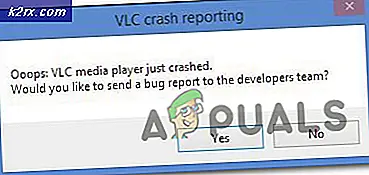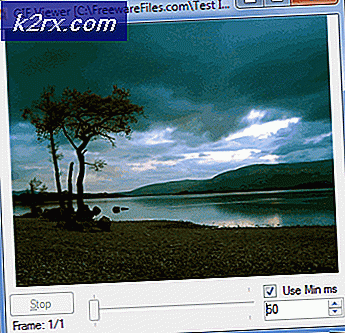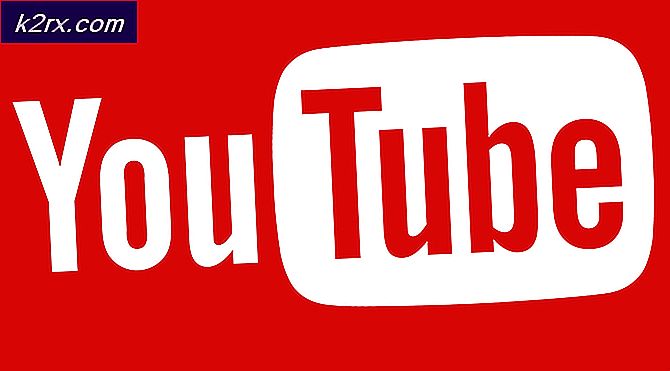Fix: Apps kommer inte att synkronisera felkoden 0x80070032
Windows 10 har lockat en stor mängd publik på grund av sina framträdande funktioner och fantastiska GUI. Men det finns ingen tvekan i sin popularitet men det är inte en perfekt version av Windows också. Det har ett antal brister som är värda att noteras av Microsoft. Enligt Microsofts påståenden är Windows 10 en revolution i Operativsystems värld, men en majoritet av användarna kan inte acceptera det. Det beror på att dessa användare upplever problem med Windows 10 på något sätt.
En av de problem som är framträdande i Windows 10 är; Apps synkroniseras inte i Windows 10 . Det kommer också med en felkod 0x80070032 tillsammans med ett meddelande som anges som vi inte kan synkronisera just nu. Men du kan kanske hitta mer information om denna felkod på www.windowsphone.com . Windows 10 Mail app är den som påverkas av det här felet. Enligt användarens rapporter kan de inte synkronisera sina e-postkonton med Mail-appen. I detta avseende blir Mail-appen icke-operativ. Så, i den här guiden försöker jag lösa detta problem med Mail-appen.
Orsak bakom felkoden 0x80070032:
Microsofts servrar är kända för att vara den främsta anledningen till att initiera detta problem med Mail app. I detta avseende synkroniseras användarnas konton inte med servrarna korrekt.
Lösningar för att åtgärda felkoden 0x80070032:
Här är några lösningar som kan hjälpa till med att lösa problemet med Mail-appen på din Windows 10.
Metod nr 1: Byter från lokalt till Microsoft-konto
Denna lösning är känd för att vara ett botemedel mot felkoden 0x80070032. Följ med instruktionerna för att få det gjort.
Först måste du byta från Microsoft-konto till ett lokalt konto. För detta ändamål, öppna Inställningar genom att söka efter det med hjälp av Cortana. Innehållsinställningar, klicka på Konton för att öppna inställningarna för dina användarkonton.
Nu måste du klicka på Logga in med ett lokalt konto istället från den högra rutan i fönstret Konton och ange ditt lösenord för det aktuella Microsoft-kontot. Klicka på Nästa för att skapa ett nytt lokalt konto.
PRO TIPS: Om problemet är med din dator eller en bärbar dator, bör du försöka använda Reimage Plus-programvaran som kan skanna förvaret och ersätta korrupta och saknade filer. Detta fungerar i de flesta fall där problemet uppstått på grund av systemkorruption. Du kan ladda ner Reimage Plus genom att klicka härAnge detaljer för ditt nya lokala konto inklusive användarnamn och lösenord och klicka på Nästa knapp igen. I nästa fönster visas en knapp märkt som Logga ut och avsluta . Klicka på den här knappen för att logga ut från ditt Microsoft-konto.
Nu måste du göra samma steg. Navigera till dina inställningar> konton och klicka på Logga in med ett Microsoft-konto istället . Ange lösenordet för ditt lokala konto och skriv nästa användarnamn och lösenord för ditt Microsoft-konto för att logga in igen.
Kontrollera Mail-appen genom att synkronisera ditt konto.
Metod nr 2: Installera om e-postappen igen
Om den första metoden inte kan göra en åtgärd för ditt problem, kan du ominstallera Mail-appen för att åtgärda synkroniseringsproblemet. Följ bara stegen nedan.
Öppna PowerShell genom att söka efter det med hjälp av När det visas i sökresultaten, högerklicka på det och välj Kör som administratör .
Obs! Det är viktigt att öppna den som administratör annars kan du få ett fel.
Inne i PowerShell, Skriv / Klistra in följande kommando enligt beskrivningen nedan. Tryck på Enter- tangenten efteråt för att låta den utföras.
Get-appxprovisionedpackage -online | var-objekt {$ _. packagename -liknande * windowscommunicationsapps *} | remove-appxprovisionedpackage -online
När kommandot har körts stänger du PowerShell och installerar Mail app från Windows Store igen.
När appen är installerad kör du den igen för att se om felet är fixat eller inte.
PRO TIPS: Om problemet är med din dator eller en bärbar dator, bör du försöka använda Reimage Plus-programvaran som kan skanna förvaret och ersätta korrupta och saknade filer. Detta fungerar i de flesta fall där problemet uppstått på grund av systemkorruption. Du kan ladda ner Reimage Plus genom att klicka här